Windows8.1に「スタートメニュー」を復活させる。
パソコンのトラブルやホームページの打合せ等で、お客様の事務所等を訪問した際、Windows8/8.1のパソコンにお目にかかることがありますが、いわゆる「スタートメニュー」が無いままお使いの場合がほとんどです。
そんな時は、つい「このパソコン、スタートメニューが無いですが、使いにくくないですか!?」と尋ねてしまいます。
 ほとんどの場合、「使いにくい。」というお返事を頂くので、希望により「スタートメニュー」のフリーウェア(Classic Shell 4.0)をインストールさせて頂きます。
ほとんどの場合、「使いにくい。」というお返事を頂くので、希望により「スタートメニュー」のフリーウェア(Classic Shell 4.0)をインストールさせて頂きます。
これをインストールすると、Windows8ではスタート・ボタンが復活し、Windows7/Vistaの様な、スタートメニューを使用できます。Windows8.1では、(復活したが余り使い道のない)スタートボタンをクリックすると、Windows7/Vistaの様な、スタートメニューが現れます。
また、Windows8/8.1を起動した際、初期設定のタイル画面を飛ばして、従来のデスクトップ画面を表示させることができます。
経験上、タブレット等でない限りタイル画面は使いづらいですし、大きな液晶モニタにタッチしようにも、すぐに腕が疲れてしまいます。自宅にはタッチパネルの23型液晶モニタがありますが、私を含め誰一人タイル画面は使いません。
来年出ると噂されるWindows9では、「スタートメニュー」は復活するようですが、Microsoftもようやくユーザーの声に気づいたんでしょうか?
インストールの際は、こちらも参考にしてください。
- Windows 8.1に完全対応した「Classic Shell 4.0」
- Windows 8/ 8.1に7風のスタートメニューを追加・カスタマイズできるフリーソフト「Classic Shell」の使い方/設定方法
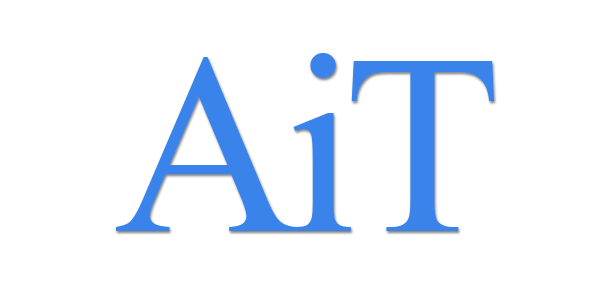

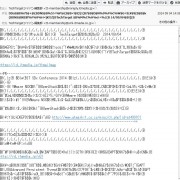


 お客様も、ホット一息。
お客様も、ホット一息。